
Sa treoir seo, tá súil agam go bhfaighidh tú cinneadh oibre.
An t-úsáideoir novice, ar an drochuair, ní féidir déileáil le gach rud thíos, agus dá bhrí sin an chéad mholadh (a bheidh dócha nach n-oibreoidh, ach is fiú iarracht a dhéanamh) chun an earráid 720 in Windows 8 a cheartú - an córas a athbhunú don Stát roimhe seo cuma. Chun seo a dhéanamh, téigh go dtí an painéal rialaithe (Athraigh an réimse radhairc i "deilbhíní", in ionad an "chatagóir") - Athchóirigh - ag tosú ar an gcóras Athchóirigh. Ina dhiaidh sin, seiceáil an ticbhosca "Taispeáin pointí téarnaimh eile" agus roghnaigh an pointe téarnaimh a bhfuil earráid tosaithe le cód 720 nuair a bhíonn sé ceangailte, mar shampla - pointe sula suiteáil avast. Téarnamh a dhéanamh, ina dhiaidh sin atosaíonn tú an ríomhaire agus féach an imíonn an fhadhb. Mura bhfuil - léigh na treoracha ar.
Earráid Ceartúcháin 720 trí TCP / IP a athshocrú in Windows 8 agus 8.1 - Modh Oibre
Má tá cuardach déanta agat cheana féin ar bhealaí chun an fhadhb a réiteach le hearráid 720 nuair a bhíonn tú ceangailte, is dócha gur bhuail tú le dhá fhoireann:
Netsh Int IPv4 athshocrú athshocrú.LOG NETSH INT IPV6 athshocrú athshocrúNó díreach athshocrú athshocraithe IP NETSHT.LOG gan an Prótacal a shonrú. Nuair a bhíonn tú ag iarraidh na horduithe seo a dhéanamh i Windows 8 nó Windows 8.1, gheobhaidh tú na teachtaireachtaí seo a leanas:
C: Windows System32> Netsh Int IPv6 athshocrú athshocrú athshocraithe - OK! Athshocraigh an chomharsa - OK! Athshocraigh an bealach - ceart go leor! Athshocraigh - teip. Rochtain a dhiúltú. Athshocraigh - OK! Athshocraigh - OK! Chun an gníomh seo a chomhlánú, teastaíonn Atosaigh.Is é sin, theip ar an athshocrú, a deir an teaghrán athshocraithe - teip. Is é an réiteach.
Déanaimis na céimeanna a leanúint, ón tús a bheith soiléir agus tosaitheoirí agus taithí.
- Íoslódáil an Clár Monatóireachta Próiseas ó shuíomh Microsoft Windows Windows faoi thagairt https://docs.microsoft.com/ru-ru/ssinternals/downloads/procon. Díphacáil an chartlann (ní gá an clár a bheith ag teastáil) agus rith sé é.
- Díchumasaigh taispeántas na bpróiseas go léir ach amháin na himeachtaí a bhaineann le rochtain ar Chlárlann Windows (féach an pictiúr).
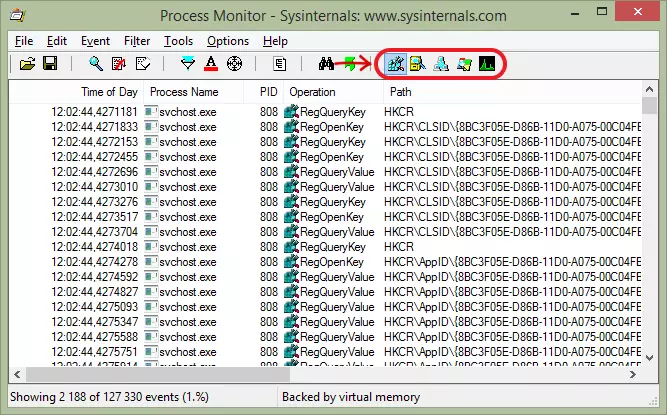
- Sa roghchlár cláir, roghnaigh "Scagaire" - "Scagaire ..." agus cuir dhá scagairí leis. Ainm an phróisis - "netsh.exe", toradh - "Rochtain a dhiúltú" (caipiteal). Is dócha go mbeidh an liosta oibríochtaí sa chlár monatóireachta próisis folamh.
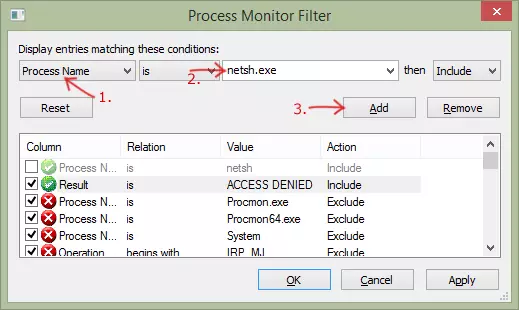
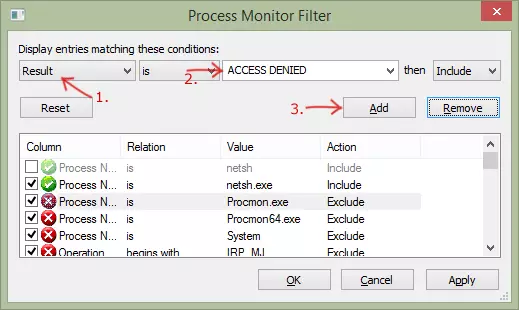
- Brúigh méarchlár Windows Keypad (leis an suaitheantas) + X (X, Latina), roghnaigh an "Líne Ordaithe (Riarthóir)" sa roghchlár comhthéacs.
- Sa ordú ordaithe, cuir isteach an t-ordú athshocraithe athshocraithe IPV4 IPV4 agus brúigh Iontráil. Mar a thaispeántar thuas cheana féin, beidh an t-athshocrú a bheith ina theip agus teachtaireacht faoi cad a dhiúltaigh rochtain. Sa bhfuinneog monatóireachta próisis, beidh teaghrán le feiceáil ina mbeidh an eochair chlárlainne a chur in iúl, nach bhféadfaí a athrú. Meaitseálann HKLM HKEY_LOCAL_MACHINE.
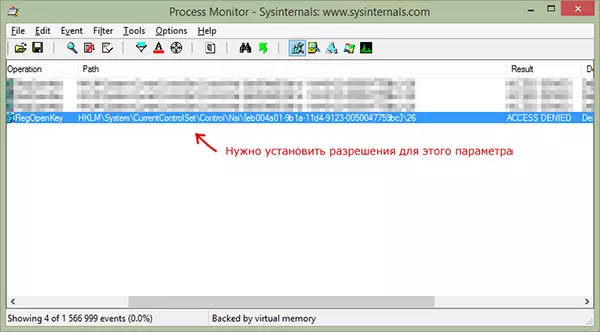
- Brúigh méarchlár na n-eochracha Windows + R, cuir isteach an t-ordú regedit chun an t-eagarthóir clárlainne a thosú.
- Téigh go dtí an eochair chlár a shonraítear sa phróiseas monatóireacht, cliceáil ar sé deaschliceáil, roghnaigh "Ceadanna" agus sonraigh "Rochtain iomlán", cliceáil "OK".
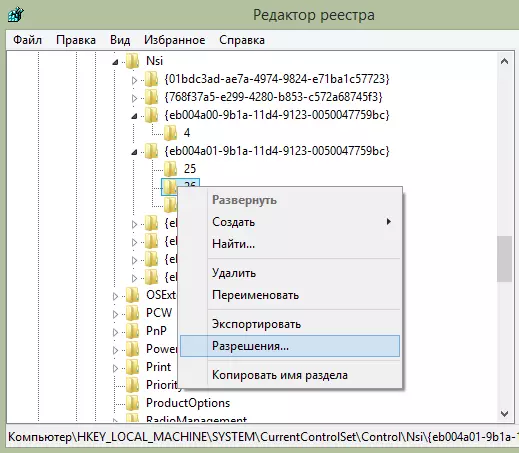
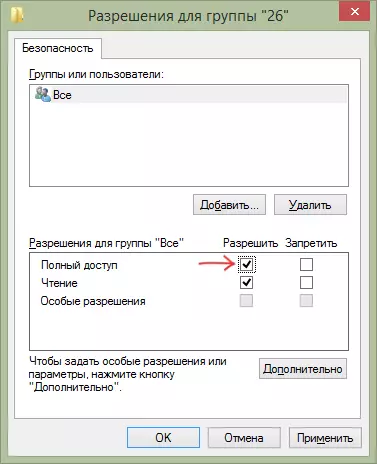
- Fill ar ais go dtí an t-ordú pras, déan an t-ordú Netsh Ipv4 athshocrú athshocraithe IPv4 (is féidir leat cliceáil ar an gcnaipe suas chun an t-ordú deireanach a iontráil). An uair seo beidh gach rud a bheith rathúil.

- Rith míreanna 2-5 le haghaidh an t-ordú Netsh Ipv6 athshocrú athshocrú athshocraithe, beidh an paraiméadar clárlainne difriúil.
- Rith an t-ordú athshocraithe Netsh Winsock ar an ordú Pras.
- Atosaigh an ríomhaire.
Ina dhiaidh sin, seiceáil an bhfuil an earráid 720 nuair a bhíonn sé ceangailte. Seo é seo ar an mbealach seo is féidir leat na paraiméadair TCP / IP a athshocrú i Windows 8 agus 8.1. Ní bhfuair mé réiteach comhchosúil ar an idirlíon, agus mar sin iarraim orthu siúd a rinne iarracht mo bhealach a dhéanamh:
- Scríobh sna tuairimí - chabhraigh nó nach bhfuil. Mura bhfuil - cad é nach raibh go díreach ag obair: roinnt orduithe nó ní raibh ach imíonn an earráid 720ú.
- Má chabhraigh sé leis, roinnt ar líonraí sóisialta chun an teagasc "an chéad" a ardú.
Ádh mór!
